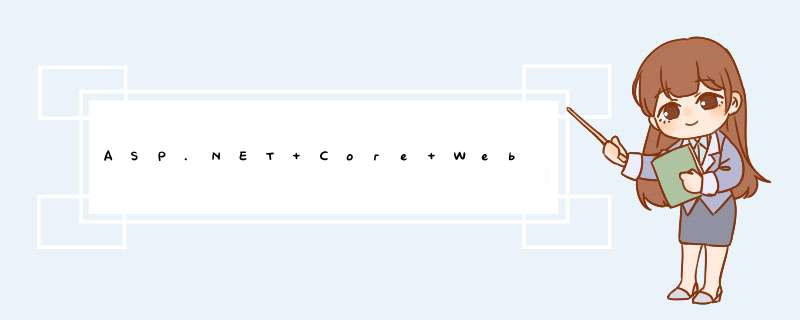
为什么使用Swagger作为REST APIs文档生成工具Swagger 可以生成一个具有互动性的API控制台,开发者可以用来快速学习和尝试API。Swagger 可以生成客户端SDK代码用于各种不同的平台上的实现。Swagger 文件可以在许多不同的平台上从代码注释中自动生成。Swagger 有一个强大的社区,里面有许多强悍的贡献者。asp.net core中如何使用Swagger生成API说明文档呢Swashbuckle.AspNetCore 是一个开源项目,用于生成 ASP.NET Core Web API 的 Swagger 文档。NSwag 是另一个用于将 Swagger UI 或 ReDoc 集成到 ASP.NET Core Web API 中的开源项目。 它提供了为 API 生成 C# 和 TypeScript 客户端代码的方法。下面以Swashbuckle.AspNetCore为例为大家进行展示Swashbuckle由哪些组成部分呢?Swashbuckle.AspNetCore.Swagger:将 Swaggerdocument 对象公开为 JsON 终结点的 Swagger 对象模型和中间件。Swashbuckle.AspNetCore.SwaggerGen:从路由、控制器和模型直接生成 Swaggerdocument 对象的 Swagger 生成器。 它通常与 Swagger 终结点中间件结合,以自动公开 Swagger JsON。Swashbuckle.AspNetCore.SwaggerUI:Swagger UI 工具的嵌入式版本。 它解释 Swagger JsON 以构建描述 Web API 功能的可自定义的丰富体验。 它包括针对公共方法的内置测试工具。@H_301_38@如何使用vs2017安装Swashbuckle呢?从“程序包管理器控制台”窗口进行安装转到“视图” > “其他窗口” > “程序包管理器控制台”导航到包含 TodoAPI.csproj 文件的目录请执行以下命令 ·Install-Package Swashbuckle.AspNetCore从“管理 NuGet 程序包”对话框中:右键单击“解决方案资源管理器” > “管理 NuGet 包”中的项目将“包源”设置为“nuget.org”在搜索框中输入“Swashbuckle.AspNetCore”从“浏览”选项卡中选择“Swashbuckle.AspNetCore”包,然后单击“安装”添加并配置 Swagger 中间件在使用asp.net core 进行API开发完成后,书写API说明文档对于程序员来说想必是件很痛苦的事情吧,但文档又必须写,而且文档的格式如果没有具体要求的话,最终完成的文档则完全取决于开发者的心情。或者详细点,或者简单点。那么有没有一种快速有效的方法来构建API说明文档呢?答案是肯定的, Swagger就是最受欢迎的REST APIs文档生成工具之一!
首先引入命名空间:
using Swashbuckle.AspNetCore.Swagger;将 Swagger 生成器添加到 Startup.ConfigureServices 方法中的服务集合中:
//注册Swagger生成器,定义一个和多个Swagger 文档services.AddSwaggerGen(c =>{ c.SwaggerDoc("v1",new Info { Title = "My API",Version = "v1" });});在 Startup.Configure 方法中,启用中间件为生成的 JsON 文档和 Swagger UI 提供服务:
//启用中间件服务生成Swagger作为JsON终结点app.UseSwagger();//启用中间件服务对swagger-ui,指定Swagger JsON终结点app.UseSwaggerUI(c =>{ c.SwaggerEndpoint("/swagger/v1/swagger.Json","My API V1");});启动应用,并导航到 http://localhost:<port>/swagger/v1/swagger.Json。 生成的描述终结点的文档显示如下Json格式。
可在 http://localhost:<port>/swagger 找到 Swagger UI。 通过 Swagger UI 浏览 api文档,如下所示。
Swagger的高级用法(自定义以及扩展)使用Swagger为api文档增加说明信息要在应用的根 (
http://localhost:<port>/) 处提供 Swagger UI,请将RoutePrefix属性设置为空字符串:app.UseSwaggerUI(c =>{ c.SwaggerEndpoint("/swagger/v1/swagger.Json","My API V1"); c.RoutePrefix = string.Empty;});
在 AddSwaggerGen 方法的进行如下的配置 *** 作会添加诸如作者、许可证和说明信息等:
//注册Swagger生成器,定义一个和多个Swagger 文档services.AddSwaggerGen(c =>{ c.SwaggerDoc("v1",new Info { Version = "v1",Title = "yilezhu's API",Description = "A simple example ASP.NET Core Web API",TermsOfService = "None",Contact = new Contact { name = "依乐祝",Email = string.Empty,Url = "http://www.cnblogs.com/yilezhu/" },license = new license { name = "许可证名字",Url = "http://www.cnblogs.com/yilezhu/" } });});wagger UI 显示版本的信息如下图所示:
为接口方法添加注释为了防止博客被转载后,不保留本文的链接,特意在此加入本文的链接:https://www.cnblogs.com/yilezhu/p/9241261.html
大家先点击下API,展开如下图所示,可以没有注释啊,怎么来添加注释呢?
按照下图所示用三个/添加文档注释,如下所示
/// <summary>/// 这是一个API方法的注释/// </summary>/// <returns></returns>[httpGet]public ActionResult<IEnumerable<string>> Get(){ return new string[] { "value1","value2" };}然后运行项目,回到swaggerUI中去查看注释是否出现了呢
还是没有出现,别急,往下看!
启用XML 注释可使用以下方法启用 XML 注释:
右键单击“解决方案资源管理器”中的项目,然后选择“属性”查看“生成”选项卡的“输出”部分下的“XML 文档文件”框启用 XML 注释后会为未记录的公共类型和成员提供调试信息。如果出现很多警告信息 例如,以下消息指示违反警告代码 1591:
warning CS1591: Missing XML comment for publicly visible type or member 'TodoController.GetAll()'如果你有强迫症,想取消警告怎么办呢?可以按照下图所示进行取消
注意上面生成的xml文档文件的路径,
注意:
1.对于 linux 或非 windows *** 作系统,文件名和路径区分大小写。 例如,“SwaggerDemo.xml”文件在 windows 上有效,但在 CentOS 上无效。
2.获取应用程序路径,建议采用
Path.GetDirectoryname(typeof(Program).Assembly.Location)这种方式或者·AppContext.BaseDirectory这样来获取
//注册Swagger生成器,定义一个和多个Swagger 文档 services.AddSwaggerGen(c => { c.SwaggerDoc("v1",new Info { Version = "v1",Contact = new Contact { name = "依乐祝",Url = "http://www.cnblogs.com/yilezhu/" },license = new license { name = "许可证名字",Url = "http://www.cnblogs.com/yilezhu/" } }); // 为 Swagger JsON and UI设置xml文档注释路径 var basePath = Path.GetDirectoryname(typeof(Program).Assembly.Location);//获取应用程序所在目录(绝对,不受工作目录影响,建议采用此方法获取路径) var xmlPath = Path.Combine(basePath,"SwaggerDemo.xml"); c.IncludeXmlComments(xmlPath); });重新生成并运行项目查看一下注释出现了没有
通过上面的 *** 作可以总结出,Swagger UI 显示上述注释代码的 <summary> 元素的内部文本作为API大的注释!
当然你还可以将 remarks 元素添加到 Get *** 作方法文档。 它可以补充 <summary> 元素中指定的信息,并提供更可靠的 Swagger UI。 <remarks> 元素内容可包含文本、JsON 或 XML。 代码如下:
/// <summary> /// 这是一个带参数的get请求 /// </summary> /// <remarks> /// 例子: /// Get API/Values/1 /// </remarks> /// <param name="ID">主键</param> /// <returns>测试字符串</returns> [httpGet("{ID}")] public ActionResult<string> Get(int ID) { return $"你请求的 ID 是 {ID}"; }重新生成下项目,当好到SwaggerUI看到如下所示:
描述响应类型摘录自:https://www.cnblogs.com/yanbigfeg/p/9232844.html
接口使用者最关心的就是接口的返回内容和响应类型啦。下面展示一下201和400状态码的一个简单例子:
我们需要在我们的方法上添加:[ProducesResponseType(201)][ProducesResponseType(400)]
然后添加相应的状态说明:
最终代码应该是这个样子:
/// <summary> /// 这是一个带参数的get请求 /// </summary> /// <remarks> /// 例子: /// Get API/Values/1 /// </remarks> /// <param name="ID">主键</param> /// <returns>测试字符串</returns> /// <response code="201">返回value字符串</response>/// <response code="400">如果ID为空</response> // GET API/values/2[httpGet("{ID}")][ProducesResponseType(201)][ProducesResponseType(400)]public ActionResult<string> Get(int ID){ return $"你请求的 ID 是 {ID}";}效果如下所示
点击一个需要测试的API接口,然后点击Parameters左右边的“Try it out ” 按钮在出现的参数文本框中输入参数,如下图所示的,输入参数2点击执行按钮,会出现下面所示的格式化后的Response,如下图所示下面我们通过一个小例子通过SwaggerUI调试下接口吧
好了,今天的在ASP.NET Core WebAPI使用Swagger生成API说明文档看这篇就够了的教程就到这里了。希望能够对大家学习在ASP.NET Core中使用Swagger生成api文档有所帮助!
总结 本文从手工书写api文档的痛处说起,进而引出Swagger这款自动生成API说明文档的工具!然后通过通俗易懂的文字结合图片为大家演示了如何在一个ASP.NET Core WebAPI中使用SwaggerUI生成API说明文档。最后又为大家介绍了一些ASP.NET Core 中Swagger的一些高级用法!希望对大家在ASP.NET Core中使用Swagger有所帮助!
总结以上是内存溢出为你收集整理的ASP.NET Core WebApi使用Swagger生成api说明文档看这篇就够了全部内容,希望文章能够帮你解决ASP.NET Core WebApi使用Swagger生成api说明文档看这篇就够了所遇到的程序开发问题。
如果觉得内存溢出网站内容还不错,欢迎将内存溢出网站推荐给程序员好友。
欢迎分享,转载请注明来源:内存溢出

 微信扫一扫
微信扫一扫
 支付宝扫一扫
支付宝扫一扫
评论列表(0条)